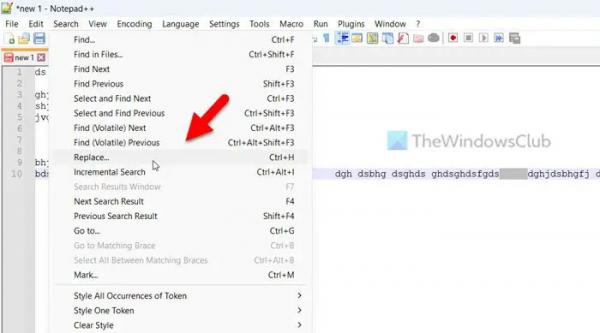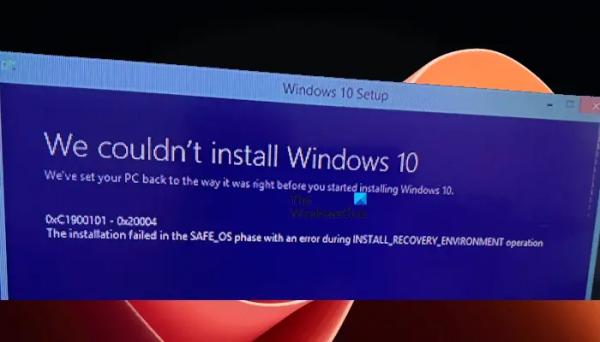Если у вас есть сценарий с несколькими пустыми строками здесь и там, вы можете удалить их, чтобы он выглядел еще лучше для ваших глаз. Вот как вы можете удалить или заменить пробелы и пустые строки в Notepad++. Можно удалить сразу все пробелы или лишние пробелы и пустые строки, а можно удалить только лишние пробелы. Тем не менее, если между двумя символами более одного пробела, вы можете удалить или заменить его одним пробелом.
Удалить или заменить пробелы в Notepad++
Чтобы удалить или заменить пробелы в Notepad++, выполните следующие действия:
- Откройте файл в Notepad++ на вашем компьютере.
- Нажмите на меню поиска.
- Выберите вариант «Заменить».
- Введите Найдите параметр следующим образом: (rns){число пробелов,}
- Введите один пробел в поле «Заменить на».
- Выберите параметр «Регулярное выражение».
- Нажмите на кнопку «Заменить все».
Чтобы узнать больше об этих шагах, продолжайте читать.
Поскольку опция поиска и замены очень удобна в Notepad ++, вы можете использовать ее для замены всех лишних пробелов в вашем документе или сценарии одновременно. Для этого вам нужно использовать параметр поиска, который зависит от количества пробелов, которые вы хотите удалить.
Программы для Windows, мобильные приложения, игры — ВСЁ БЕСПЛАТНО, в нашем закрытом телеграмм канале — Подписывайтесь:)
Чтобы начать работу, откройте скрипт в Notepad++ и щелкните меню «Поиск», отображаемое в верхней строке меню. Затем выберите параметр «Заменить».
Кроме того, вы можете нажать Ctrl + H, чтобы сделать то же самое. Когда откроется приглашение «Заменить», щелкните поле «Найти» и введите параметр поиска следующим образом:
( rns) {количество пробелов}
На самом деле, если вы хотите найти минимум два пробела, вам нужно ввести такой параметр:
( гпс) {2,}
Затем щелкните поле «Заменить на» и нажмите кнопку «Пробел», чтобы ввести один пробел.
Затем выберите параметр «Регулярное выражение» и нажмите кнопку «Заменить все».
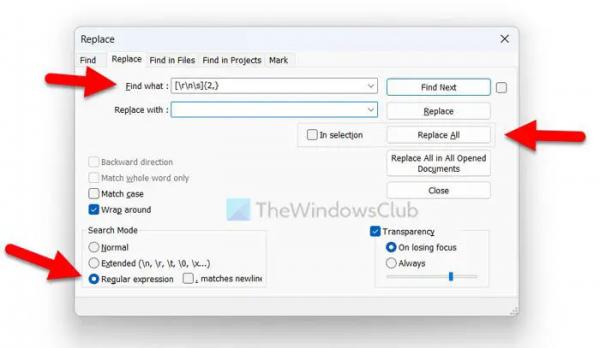
Все предопределенные пробелы будут удалены сразу.
Удалить или заменить пустые строки в Notepad++
Чтобы удалить или заменить пустые строки в Notepad++, выполните следующие действия:
- Откройте скрипт в Notepad++.
- Щелкните меню «Правка».
- Выберите опцию «Линейные операции».
- Выберите параметр «Удалить пустые строки» или «Удалить пустые строки (содержащие пробелы)».
Давайте рассмотрим эти шаги подробно.
Во-первых, вам нужно открыть скрипт или файл в Notepad ++ и щелкнуть меню «Правка», отображаемое в верхней строке меню. Здесь вы можете найти опцию под названием Line Operations.
Выберите этот вариант. Далее вы можете увидеть два варианта:
- Удалить пустые строки
- Удалить пустые строки (содержащие пробел)
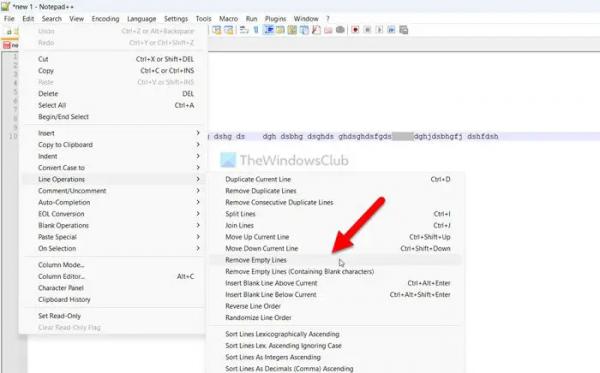
Вы можете выбрать любой вариант в соответствии с вашими требованиями.
Читайте: Как сравнить два файла в Notepad++
Как удалить пробелы и новые строки в Notepad++?
Чтобы удалить пробелы и новые строки в Notepad++, вам нужно использовать Заменять быстрый. Для этого перейдите на Поиск и выберите Заменять вариант. Затем введите (rns){число пробелов} в Найти то, что коробка. Оставь Заменить пустое поле и нажмите кнопку Заменить все кнопка. Это сделает вашу работу сразу.
Как удалить пробелы в Notepad++?
Чтобы удалить пробелы в Notepad ++, вам нужно нажать Ctrl + H, чтобы открыть панель поиска и замены «Заменить». в Найти то, что поле, введите вышеупомянутый параметр и выберите Регулярное выражение вариант. Наконец, нажмите на Заменить все кнопка. К вашему сведению, вы можете настроить параметр поиска в соответствии с вашими требованиями, чтобы найти и выбрать только определенное количество пробелов.
Читайте: Как изменить регистр текста в Notepad++.